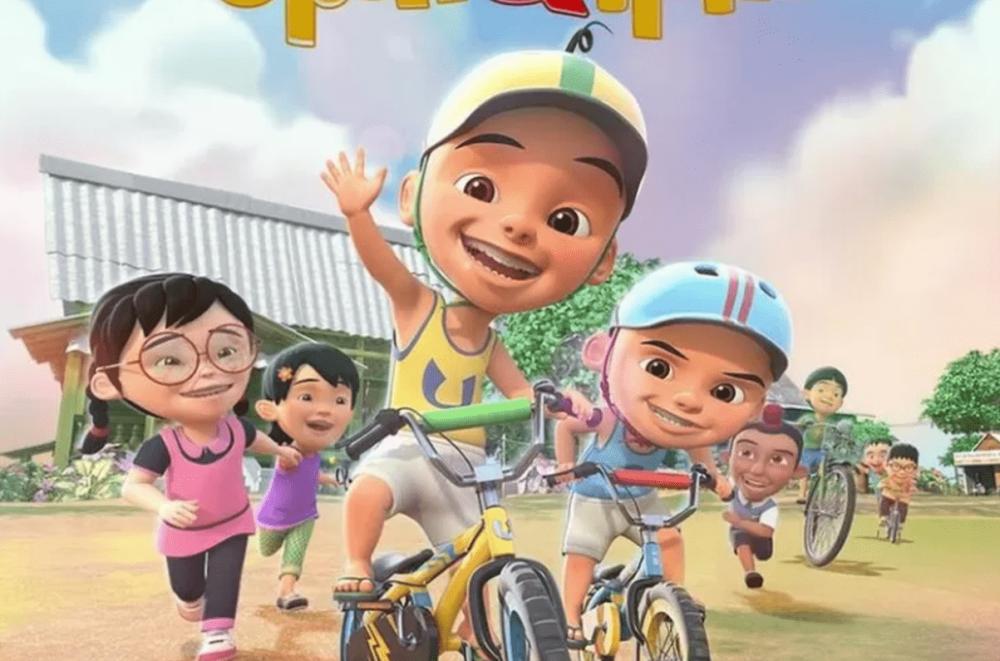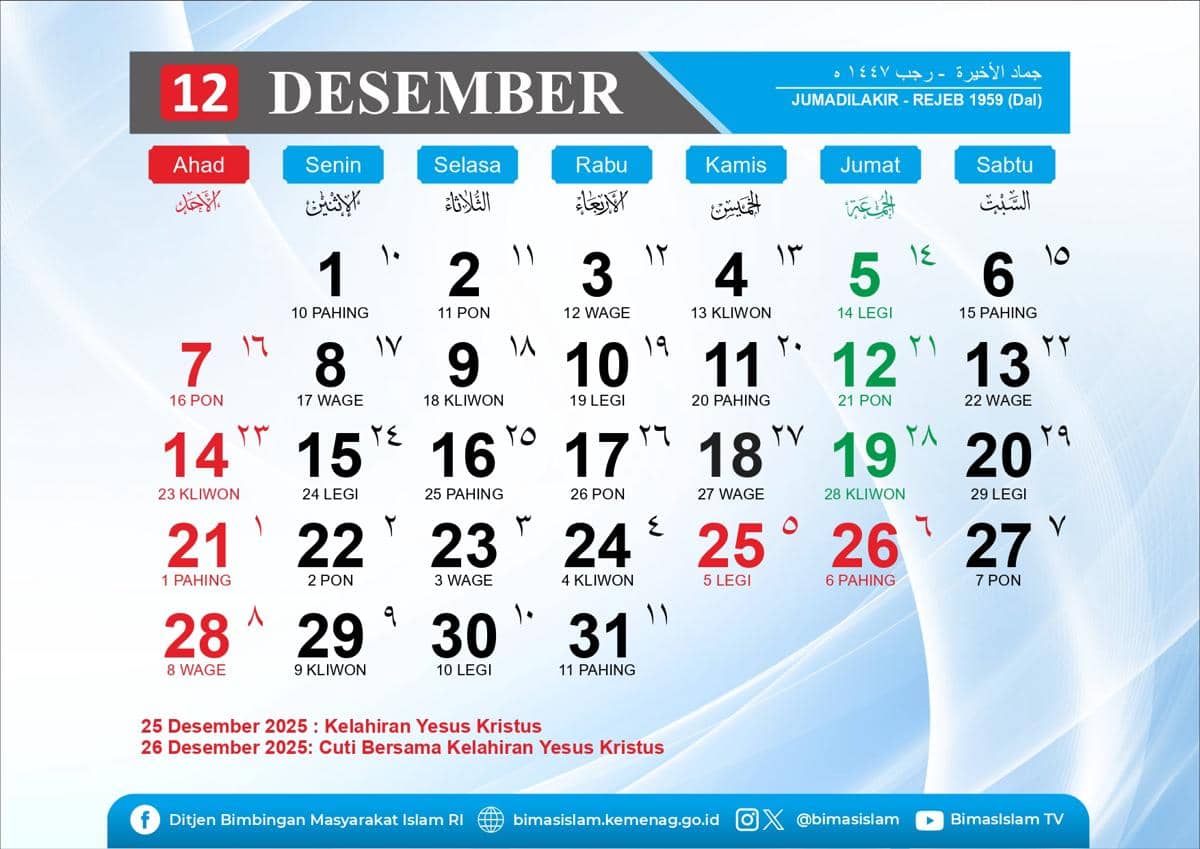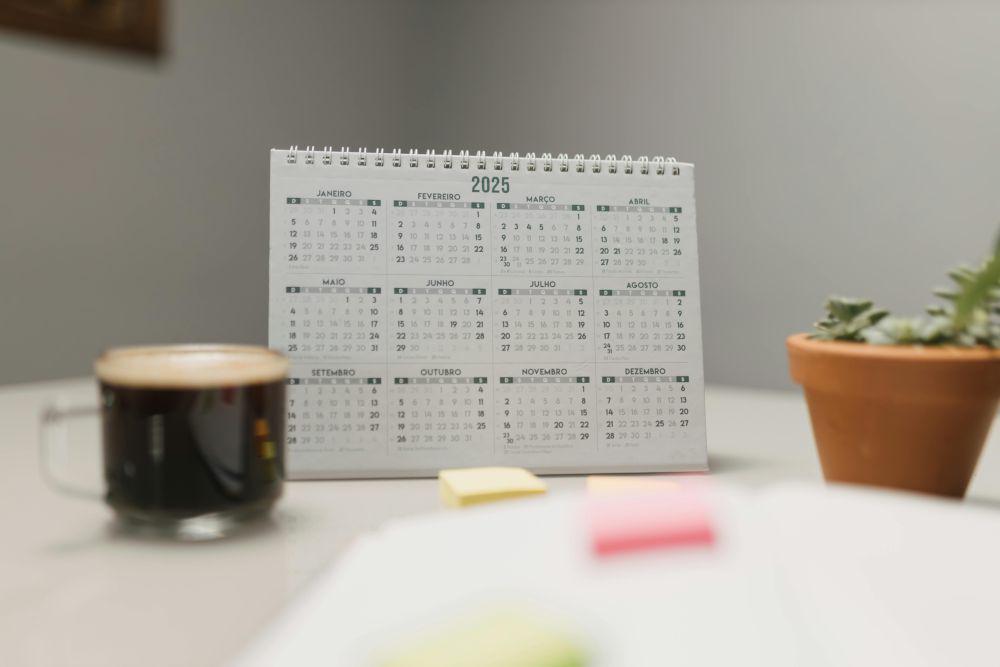=VLOOKUP (lookup_value, table_array, col_index_num, [range_lookup])
Rumus Vlookup untuk Mencari Data, Lengkap dengan Cara Menggunakannya
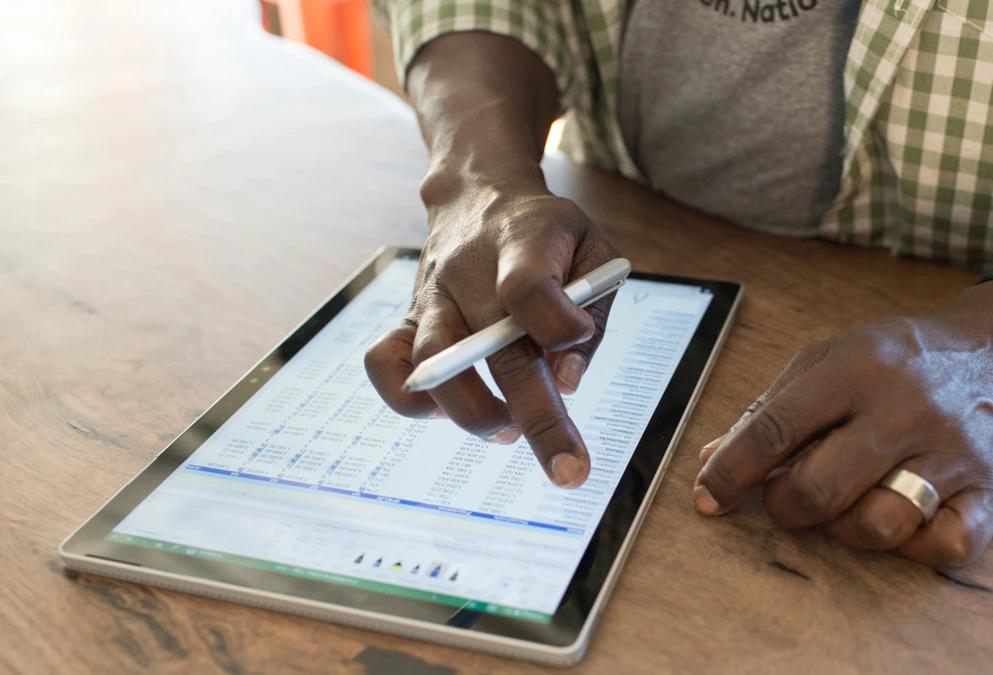
Microsoft Excel merupakan sebuah software pengolah data yang paling banyak digunakan karena mudah dan praktis. Excel menggunakan rumus-rumus dalam pengolahan datanya, salah satu adalah VLOOKUP.
Rumus VLOOKUP merupakan rumus yang dapat mempermudah pencarian data dalam sebuah tabel di Microsoft Excel. Penggunaan rumus ini cukup mudah, yakni sebagai berikut.
1. Pengertian fungsi VLOOKUP
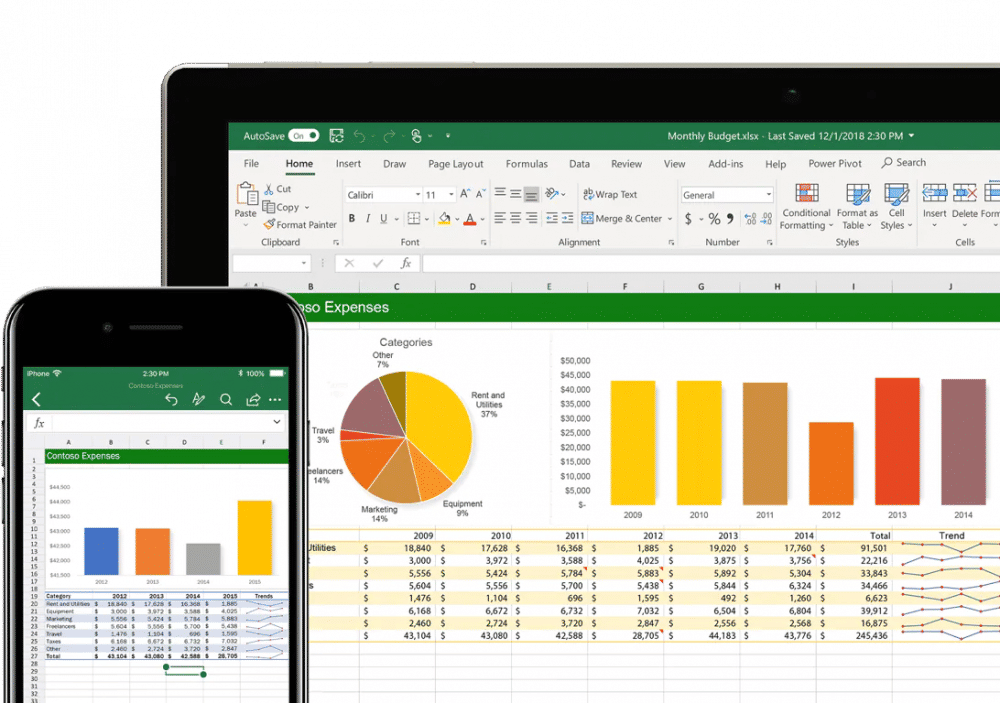
Rumus VLOOKUP atau "Vertikal Lookup" merupakan fungsi Excel yang digunakan untuk mencari data yang disusun secara vertikal dalam tabel. VLOOKUP dapat mendukung pencocokan data secara tepat, dan karakter pengganti (* ?) untuk pencocokan sebagian.
VLOOKUP berfungsi membuat Microsoft Excel mencari nilai tertentu dalam kolom 'array tabel', untuk mengembalikan nilai dari kolom berbeda di baris yang sama. Selain itu, rumus VLOOLUP dapat dimasukkan ke bagian dari rumus di dalam sel lembar kerja.
2. Rumus fungsi VLOOKUP
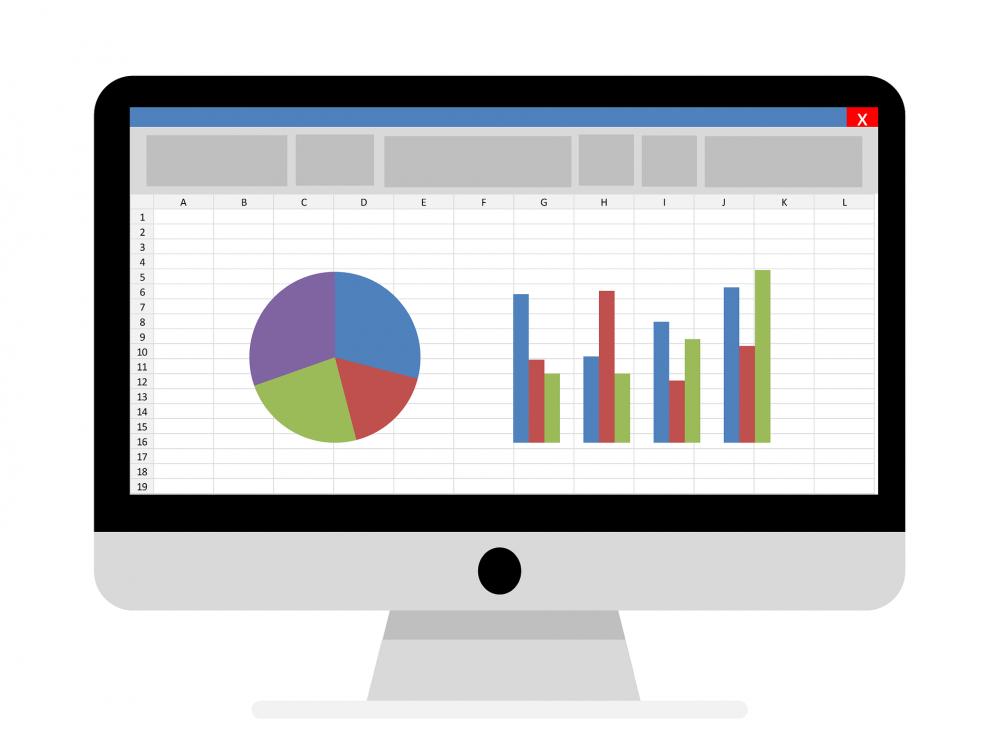
Setelah mengetahui pengertiannya, berikut ini rumus fungsi VLOOKUP yang bisa kamu gunakan dan penafsirannya.
Berikut penjelasan ringkasnya:
=VLOOKUP (Keterangan apa yang dicari dan letak yang akan dicari, nomor kolom di dalam rentang berisi nilai untuk dikembalikan, mengembalikan hasil yang hampir sama atau Persis yang diindikasikan sebagai 1/TRUE, atau 0/FALSE).
Keterangan lebih lanjutnya sebagai berikut:
- lookup_value: Nilai yang ingin dicari. Nilai yang ingin dicari harus berada di kolom pertama rentang sel yang ditentukan dalam argumen table_array argumen. Lookup_value dapat berupa nilai atau referensi ke sel. Misalnya, jika table-array membentang di sel B2:D7, maka sel lookup_value harus berada di kolom B
- table_array: Berisi rentang sel yang akan dicari VLOOKUP untuk lookup_value dan nilai kembali. Gunakan tabel dan nama dalam argumen sebagai ganti referensi sel. Kolom pertama dalam rentang sel harus berisi nilai lookup_value. Rentang sel juga perlu menyertakan nilai kembali yang ingin ditemukan
- col_index_num: Nomor kolom (dimulai dengan 1 untuk kolom paling kiri table_array) yang berisi nilai kembali
- range_lookup (opsional): Nilai logika yang menetapkan VLOOKUP menemukan hasil yang sama atau mendekati.
Hasil yang mendekati - 1/TRUE mengasumsikan kolom pertama dalam tabel diurutkan secara numerik atau abjad, dan kemudian akan mencari nilai terdekat. Ini adalah metode default jika kamu tidak menentukannya. Misalnya,
=VLOOKUP(90,A1:B100,2,TRUE).
Hasil yang sama persis - 0/FALSE mencari nilai yang tepat di kolom pertama. Misalnya,
=VLOOKUP("Smith",A1:B100,2,FALSE).
3. Cara menggunakan fungsi VLOOKUP
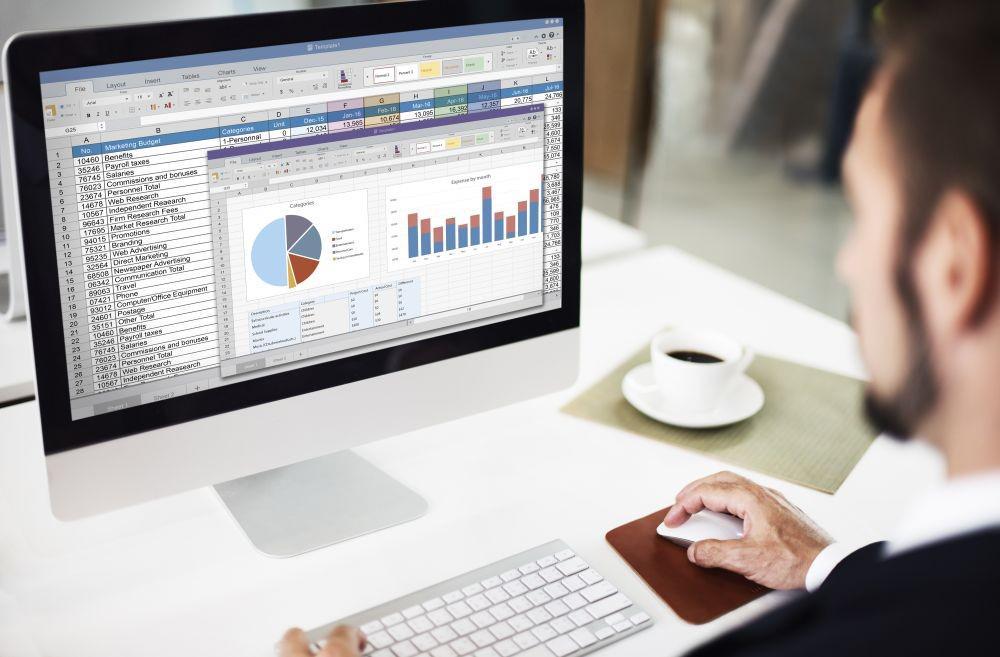
Rumus-rumus yang terdapat dalam VLOOKUP dapat digunakan dengan cara mudah seperti berikut ini. Penggunaannya cukup sederhana, lho!
- Atur data. Pastikan data ditata dengan baik agar bisa menggunakan fungsi VLOOKUP. Fungsi ini bekerja dari urutan kiri ke kanan, pastikan seluruh data yang akan dicari ada di sebelah kiri
- Ketik apa yang akan dicari. Tulis rumus =VLOOKUP, lalu pilih sel yang berisi informasi yang ingin dicari
- Tulis rumus sesuai dengan data yang akan dicari. Pilih tabel sesuai tempat data dan cari pada kolom sebelah kiri untuk informasi yang akan dipilih. Misalnya, jika kamu menyorot seluruh tabel dari kolom A ke kolom C. Excel akan mencari informasi yang kamu perintahkan untuk dicari di kolom A
- Pilih kolom yang akan menghasilkan data. Pilih nomor tabel yang sesuai dengan nomor kolom tabel. Beri tahu Excel data yang ingin dimiliki sebagai output fungsi VLOOKUP
- Kecocokan persis atau perkiraan. Mencari kecocokan data dengan memasukkan "True" atau "False" dalam rumus. Pencocokan ini digunakan untuk mencari angka yang mungkin tidak ada di dalam tabel. Misalnya, Excel yang akan mencari angka 2.9585. Dalam hal ini, meskipun angka tersebut tidak ada dalam kumpulan data, ini akan membantu mencegah kesalahan dalam rumus VLOOKUP.
4. Langkah yang harus diperhatikan saat menggunakan VLOOKUP

Berikut adalah daftar penting yang perlu diingat mengenai fungsi VLOOKUP Excel.
- Fungsinya tidak peka huruf besar-kecil
- Ketika range_lookup dihilangkan, fungsi VLOOKUP akan mengizinkan kecocokan yang tidak sama persis, tetapi akan menggunakan kecocokan persis jika ada
- Batasan terbesar dari fungsi VLOOKUP adalah selalu terlihat benar.
- Jika pencarian berisi nilai duplikat, VLOOKUP akan cocok dengan nilai pertama saja.
- VLOOKUP memungkinkan penggunaan wildcard, misalnya, tanda bintang (*) atau tanda tanya (?)
- # T/T! error: Terjadi jika fungsi VLOOKUP gagal menemukan kecocokan dengan nilai_pencarian yang disediakan
- #REF! error: Terjadi jika: Argumen col_index_num lebih besar dari jumlah kolom dalam table_array yang disediakan; atau Rumus berusaha untuk mereferensikan sel yang tidak ada
- #NILAI! error: Terjadi jika argumen col_index_num kurang dari 1 atau tidak dikenali sebagai nilai numerik; atau Argumen range_lookup tidak dikenali sebagai salah satu nilai logika TRUE atau FALSE.
Itu dia pengertian, rumus, dan cara menggunakan rumus VLOOKUP untuk mencari data secara mudah. Semoga bermanfaa!